Win10专业版wifi连接之后无法上网怎么回事?
Win10专业版系统用户越来越多,日常在使用电脑的时候,有可能会出现各种奇奇怪怪的现象,比如说Win10专业版wifi连接之后无法上网怎么回事?有很多朋友不知道如何处理,系统之家小编这就分享一下Win10专业版wifi连接之后无法上网处理方法,希望能帮到有需要的人。
方法如下
1、打开【控制面板】,点击【网络和Internet】。
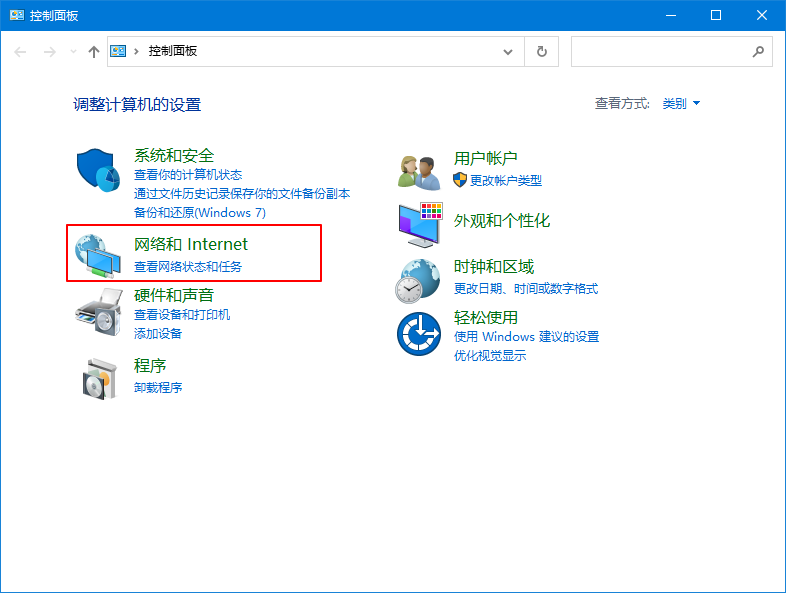
2、接着在界面中,点击【网络和共享中心】。
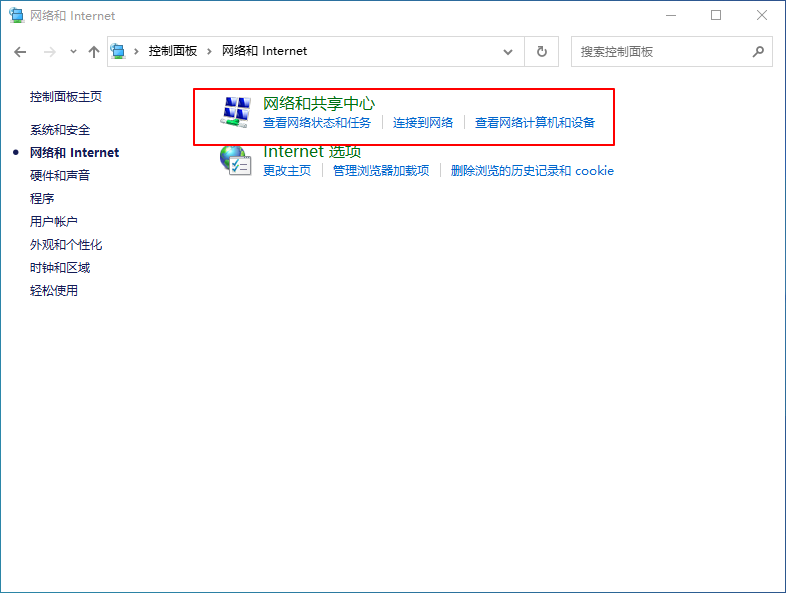
3、接着在界面中,点击【更改适配器设置】。
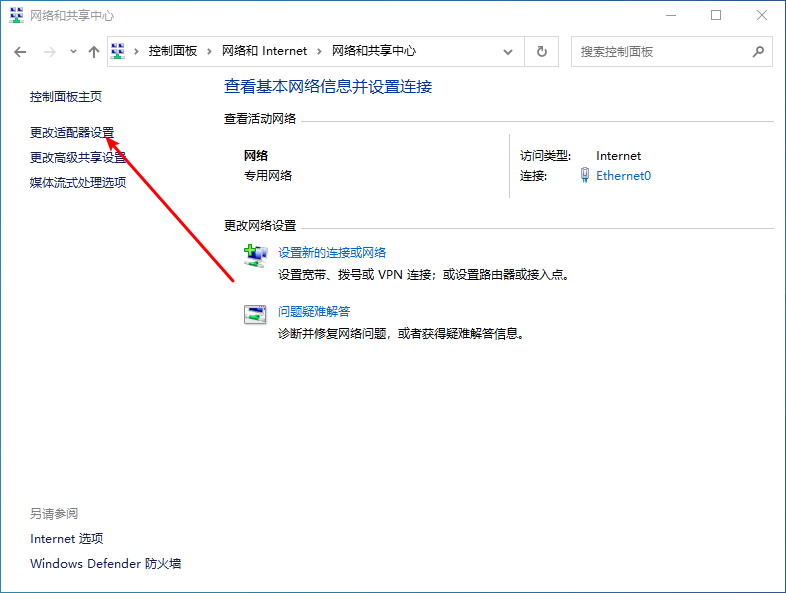
4、接着右击【网络】选择【属性】。
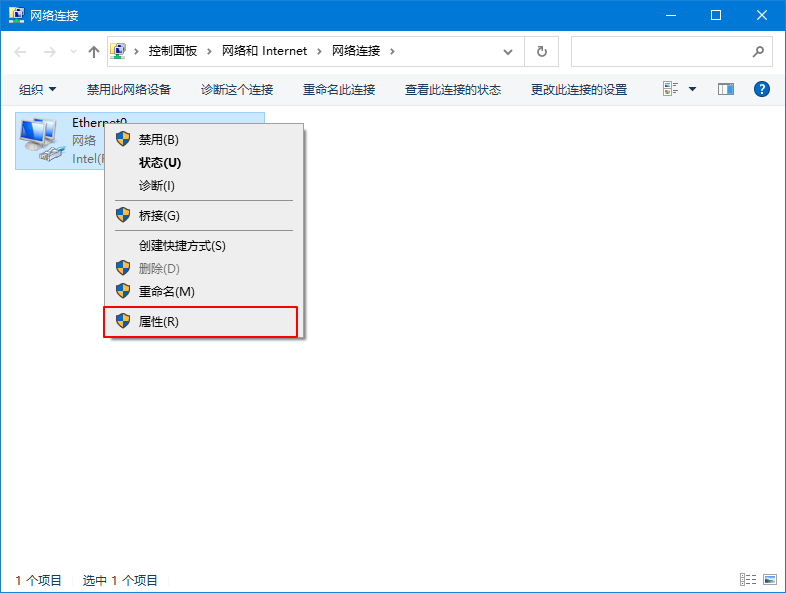
5、在打开的属性窗口中,选择【ipv4】,接着点击【属性】。
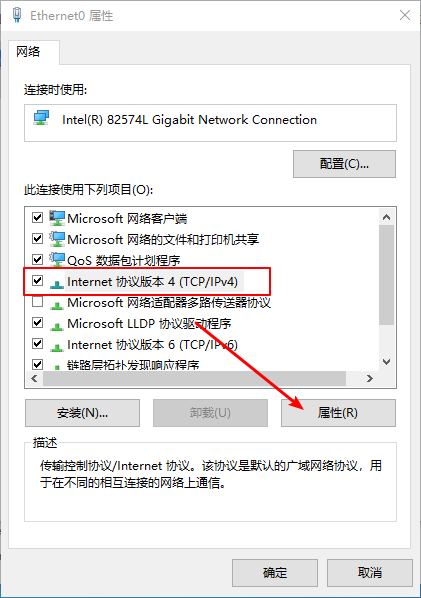
6、在属性界面中,选择自动获取ip地址,最后点击确定即可。
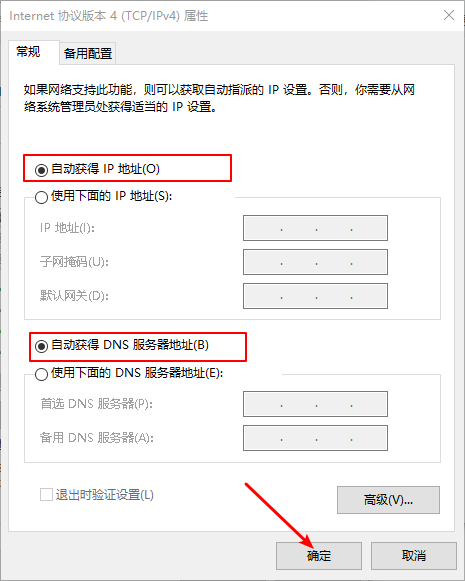
相关文章
- Win10电脑怎么使用自带的功能删除流氓软件?
- 2020免费升级Win10图文教程
- Win10家庭版如何关闭自动更新?Win10家庭版关闭自动更新的方法
- 戴尔电脑Win10如何重装Win7?戴尔电脑Win10重装Win7的方法
- Win10专业版搜索不到共享打印机怎么办?Win10专业版搜索不到共享打印机解决办法
- Win10电脑的微软应用商店打不开怎么解决?
- Win10专业版如何修复Steam磁盘写入错误?
- Win10自动安装软件怎么办?解决Win10自动安装软件方法
- Win10系统广告关不掉怎么办?Win关闭系统广告教程
- 如何关闭Win10系统通知消息栏?
- win10更新失败怎么解决
- Win10关闭自动锁屏还是会锁屏怎么办?
- Win10专业版提示依赖服务或组无法启动怎么解决?
- 如何查看Win10专业版的版本号?查看Win10专业版版本号的方法
- Win10系统屏幕自动息屏怎么办?Win10系统屏幕自动息屏解决教程
- Win10电脑怎么设置U盘启动?
